ハードディスクが認識しない(未割当)
回答
はじめに
ハードディスクが[PC]フォルダーに表示されない、仕様の容量通りに認識しない場合は、パーティションの割り当てが必要な場合があります。
パーティションとはHDDやSSDの中にあるデータとデータの間の区切りのようなものです。
この症状は新しくHDDやSSDを認識させた場合に起こることが多いです。
その対処方法をご説明いたします。
操作方法
1.パーティションの割り当て
以下の手順でパーティションの割り当てを行ってください。
1.[Windowsマーク]を右クリックし、[エクスプローラー]をクリックします。
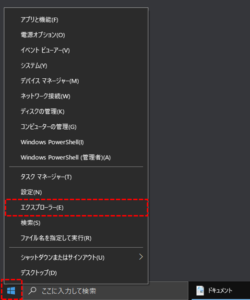
2.左側に表示されている一覧の中から[PC]を右クリックし、[管理]をクリックします。

3.表示されたウインドウの左側の[記憶域]をダブルクリックして展開し、[ディスクの管理]をクリックします。
4.使用したいディスクに「未割り当て」という表示が出ていることを確認します。
5.[未割り当て]の箇所を右クリックし、[新しいシンプル ボリューム]をクリックします。
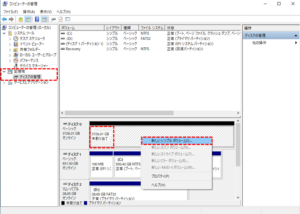
6.「新しいシンプル ボリューム ウィザードの開始」と表示されるので、[次へ]をクリックします。
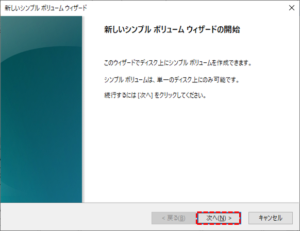
7.「シンプルボリュームサイズ」が「最大ディスク領域」と同じ数値になっているかを確認し、[次へ]をクリックします。

8.[次のドライブ文字を割り当てる]にチェックが入っていることを確認し、[次へ]をクリックします。
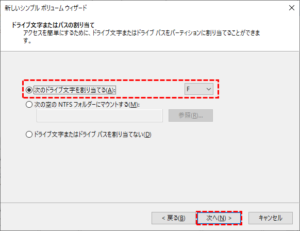
9.[このボリュームを次の設定でフォーマットする]にチェックが入っていること、設定内容を確認し、[次へ]をクリックします。

10.[完了]をクリックすれば、パーティションの割り当てが開始されます。

11.先ほどのウインドウの「未割り当て」と表示されていた箇所が「フォーマット中」だと、パーティションの割り当てが行われています。
「正常」へ変われば、パーティションの割り当ては完了です。

それでも解決しない場合
|
FAQを見て解決しなかった場合は、下記へお問い合わせください。 ※お問合せの際、【 FAQ番号:1497 を見た 】とお伝えいただければ、よりスムーズにご案内できます。 |
お問い合わせ方法
|
0570-783-792 【営業時間 10:30~19:30(最終受付19:00)】元旦を除く ①音声ガイダンスが流れますので、お申込番号「101」を押してください。 ②オペレーターにつながりましたら、「13桁のID(会員番号)」をお伝えください。 ③オペレーターへ「ご契約様名」をお伝えください。
■営業時間外の場合は、ご希望の日時(10:30~19:00)に合わせまして、お電話にて折り返しご連絡させて頂きます。 折り返しお電話のご予約をご希望の方は、こちらからお申込みください。
|


